Schritt-für-Schritt-Anleitung zum Herunterladen des Windows 11-Installationsassistenten
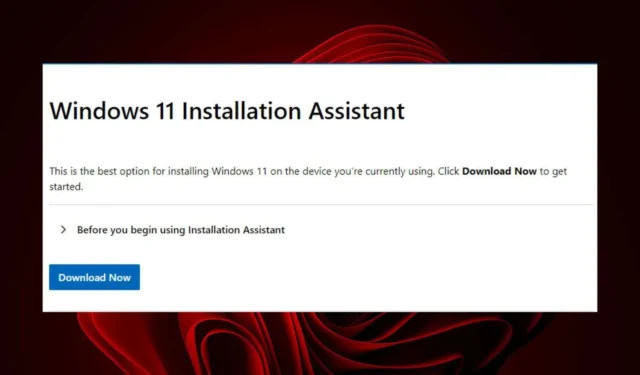
Dank des Windows 11-Installationsassistenten muss das Upgrade auf Windows 11 kein komplizierter Prozess sein, insbesondere für Benutzer ohne technische Kenntnisse . Dieses praktische Tool vereinfacht das Upgrade, indem es sicherstellt, dass Ihr Gerät die erforderlichen Mindestanforderungen erfüllt, und bestätigt, dass alle Kompatibilitätsprüfungen bestanden wurden, wodurch potenzielle Upgradefehler vermieden werden.
Um den Windows 11-Assistenten erfolgreich herunterzuladen, muss Ihr Gerät die folgenden Anforderungen erfüllen:
- Eine gültige Windows 10- oder Windows 11-Lizenz
- Auf Ihrem Gerät sollte Windows 10, Version 2004 oder höher, laufen.
- Mindestens 9 GB freier Speicherplatz für den Windows 11-Download
So laden Sie den Windows 11-Assistenten herunter
Verwenden der offiziellen Website von Microsoft
- Öffnen Sie Ihren bevorzugten Browser und navigieren Sie zur Downloadseite von Windows 11. Klicken Sie im Abschnitt „Windows 11-Installationsassistent“ auf „Jetzt herunterladen“ .
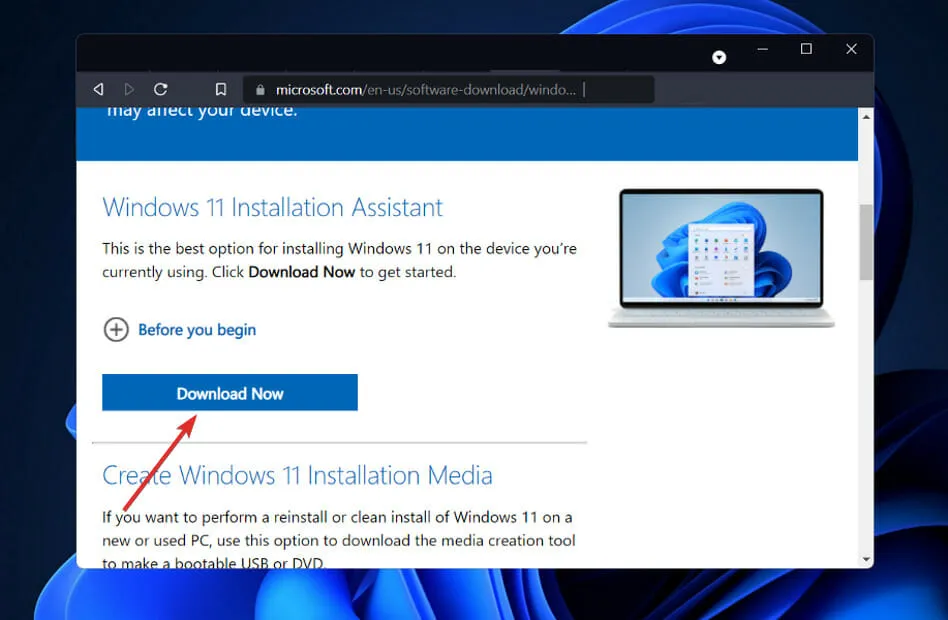
- Der Download der ausführbaren Datei für den Windows 11-Installationsassistenten beginnt. Sobald der Download abgeschlossen ist, finden Sie ihn in Ihrem Download-Ordner.
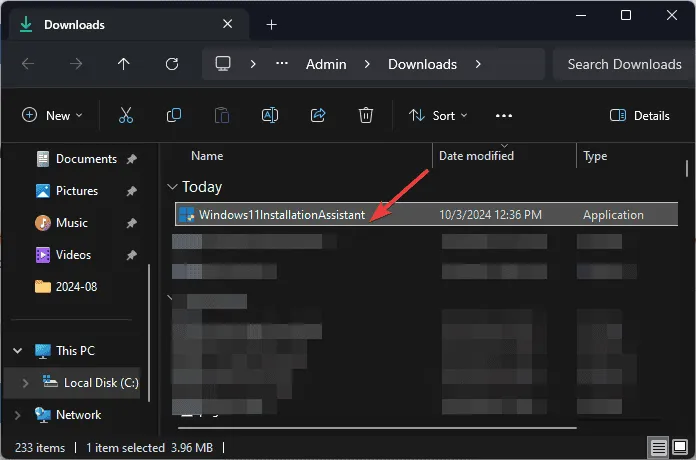
- Doppelklicken Sie auf die heruntergeladene Datei, um sie auszuführen, und stellen Sie sicher, dass Sie bei Ihrem Administratorkonto angemeldet sind.
- Sie erhalten eine Eingabeaufforderung zur Benutzerkontensteuerung (UAC). Klicken Sie auf „Ja“, um mit der Installation fortzufahren.
- Als Nächstes wird der Upgradevorgang für Windows 11 gestartet und Sie werden durch Herunterladen der PC Health Check-App durch die Überprüfung der Systemanforderungen geführt .
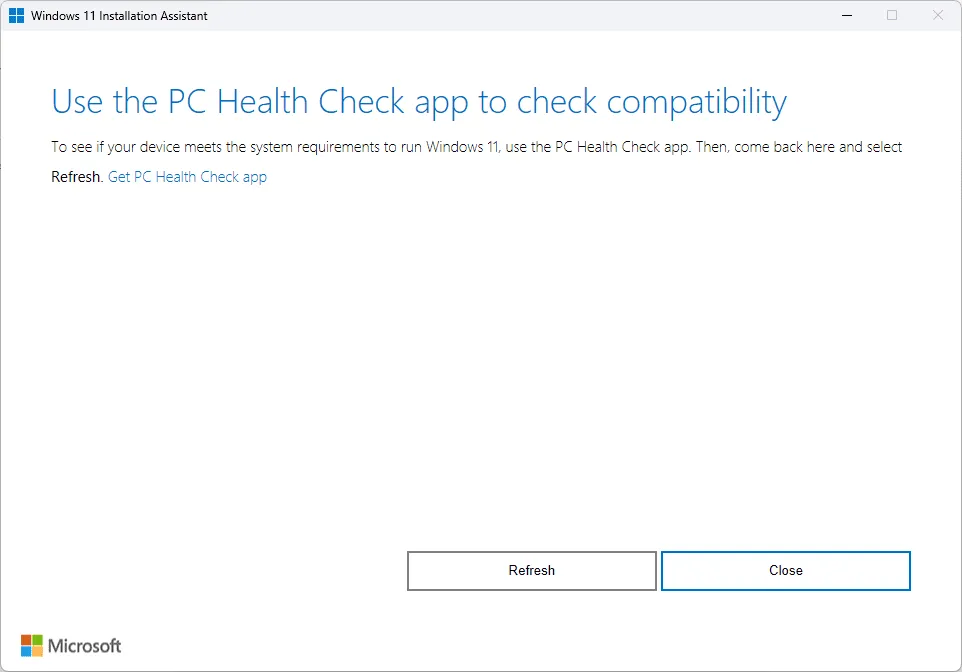
- Nachdem Sie diese Schritte abgeschlossen haben, folgen Sie den Anweisungen auf dem Bildschirm, um Windows 11 zu installieren.
Wenn Sie den Assistenten nicht von der offiziellen Microsoft-Website herunterladen können, finden Sie ihn auch auf Websites von Drittanbietern. Stellen Sie immer sicher, dass Sie über einen robusten Virenschutz verfügen, um Ihr Gerät vor potenziellen Bedrohungen zu schützen.
Damit das Upgrade reibungslos verläuft, beachten Sie diese Tipps, um Datenverluste beim Wechsel zu Windows 11 zu vermeiden. Planen Sie ausreichend Zeit ein, da der Installationsvorgang eine Weile dauern kann.
Alternative Methoden zum Upgrade auf Windows 11
Obwohl der Windows 11-Assistent ein praktisches Tool für den Upgrade-Prozess ist, funktioniert er möglicherweise nicht für jeden Benutzer, insbesondere nicht für diejenigen, deren Geräte die Mindestsystemanforderungen nicht erfüllen. Daher haben wir alternative Methoden zum Upgrade auf Windows 11 beschrieben, ohne auf den Assistenten angewiesen zu sein.
Nachdem Sie Ihr neues Betriebssystem erfolgreich installiert haben, sehen Sie sich unsere wichtige Liste der ersten Schritte an, um sich mit Ihrem aktualisierten Betriebssystem vertraut zu machen.
Das ist alles zum praktischsten Tool zum Upgrade auf das neueste und beste verfügbare Betriebssystem. Haben Sie den Windows 11-Installationsassistenten verwendet? Teilen Sie Ihre Gedanken im Kommentarbereich unten mit.



Schreibe einen Kommentar